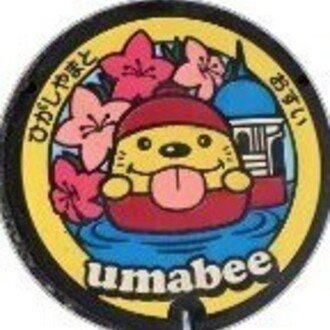パソコン版ラインを使うには
スマートフォン版「LINE」アプリからLINEアカウントを作成し、メールアドレスとパスワードを設定すると、パソコンでもLINEを使うことができます。スマートフォンのLINEアカウントで登録している友だちとのトークや無料通話を、パソコンでも使うことができます。

1)インストーラをダウンロードします。
・PCのブラウザからライン公式サイトにアクセスし、PCマーク①を選択

・ラインのインストーラLineInst.exe②をデスクトップに保存③
・LineInst.exe②をクリック→言語選択→OK→ラインの利用規約に同意

・インストール開始→デスクトップ上にLINEアイコン④が追加される。

2)ログインする手順
・デスクトップ上に追加されたLINEアイコン④をクリックします。
・ラインのログイン画面⑤が表示されます。
・以下の2つのいずれかでログインします。
-メールアドレス⑥とパスワード⑦を入力してログイン
-QRコード⑧をスマホのログインQRコードリーダ⑨で読み込む(推奨)

3)QRコードでログインする手順
・スマホのQRコードリーダ⑨を開き、PCのQRコード⑧を読み、表示されたURLをタップする
・このページを”LINE”で開きますか?→開く⑩をタップ


・QRコードリーダを起動をタップする
・PC上のLINEのQRコード⑪を読む
・スマホ→ログインしますか?→ログイン



・スマホとPCで同一のライン画面が表示される
4)スマホと同様にPCでラインを利用する
・スマホとPCで同一のトークが利用できる
・Keepメモに保存しているファイルをダウンロードする
・PCでスマホと同様のビデオトークが楽しめる
5)ラインに同封されたファイルのダウンロード手順
・Keepメモ⑫を開く(同封ファイルはKeepメモに保存する)
・名前をつけて保存⑬→デスクトップ等に保存する

・ファイルを右クリック→保存して開く→pdfが表示される
6)ラインをログオフする手順
・左下の…設定⑭をクリック
・ログアウト⑮をクリック
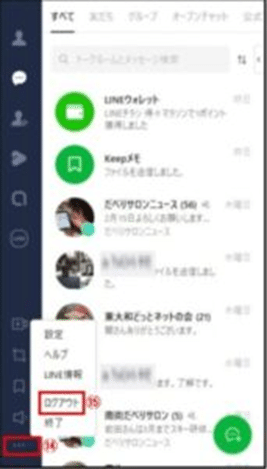
・左上の三⑯→終了⑰する

【リンク】
・東大和どっとネット
・東大和どっとネットの会
いいなと思ったら応援しよう!